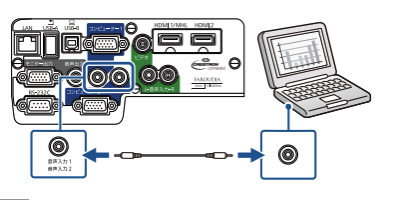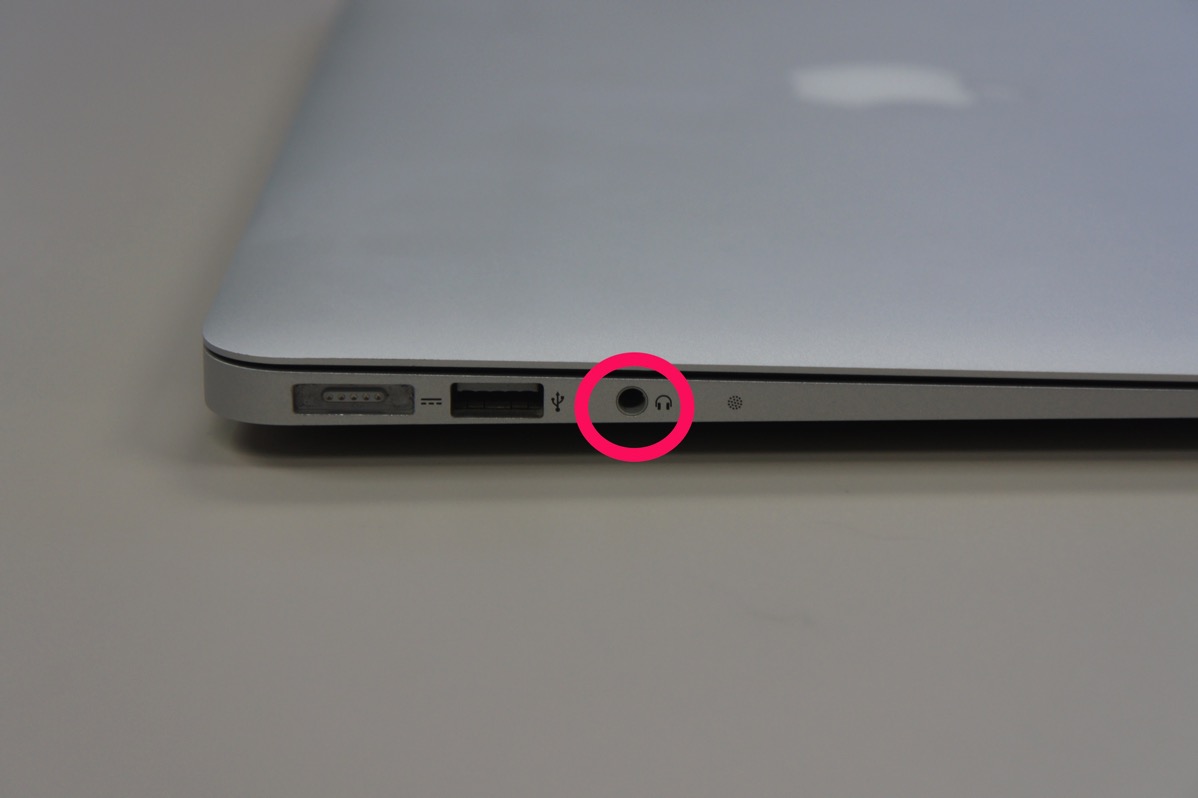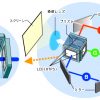プロジェクターのスピーカーから音声を出す方法と接続手順まとめ
プロジェクターをパソコンなどの再生機器と接続したら映像が投影されて気づくのが音声ですよね。パソコンやDVD、ブルーレイプレーヤーの音声をプロジェクターのスピーカーから音ををだすことができるのでしょうか?
スポンサードリンク
スポンサードリンク
プロジェクターから音声を出力する方法
すべてのプロジェクターということではありませんが、一部のプロジェクターにはスピーカーが搭載されているのでプロジェクターから音声を出力することができます。
方法としては、パソコンなどの再生機器から音声信号をプロジェクターに入力させるだけです。以下、確認から接続方法を紹介します。
ビジネスプロジェクターの場合
ビジネスプロジェクターの一部のモデルにはスピーカーが搭載されています。大きい音がでるというわけではありませんが、ある程度聞こえる音量のスピーカーを搭載しているモデルもあります。
ホームシアター用プロジェクターの場合
一部のプロジェクターを除き、ほとんどの機種はスピーカーを搭載されていません。理由としては、ホームシアターという使用方法の場合、別途スピーカーを用意し、そちらから音声を出すということが多いためです。仮にスピーカーが搭載されていたとしても、映画館のような臨場感のある音響ではなく「とりあえず聞こえるレベル」とおもっていいでしょう。
まずはプロジェクターに音声入力端子があるか確認
プロジェクター側にスピーカーが搭載されているか確認しましょう。間違いないのは取扱説明書で確認する方法ですが、手元に説明書がない場合、プロジェクター本体の接続端子部分を確認しましょう。
プロジェクターから音声を出力する方法
接続にはHDMIとヘッドフォンケーブルで接続する2つの方法があります。
HDMIケーブルで接続する方法
プロジェクターと再生機器側共にHDMI端子があれば映像と音声をHDMI一本で伝送できるので接続が便利です。再生機器(パソコンやブルーレイレコーダー等)とプロジェクター側にHDMI端子が用意されているか確認しましょう。
HDMIケーブルで接続すると自動的に映像、音声が出力されます。もし、音声が出ない場合、入力切替が間違っているか、スピーカー音量が小さいなどが考えられますので設定を確認しましょう。
テレオミニジャックで接続する
プロジェクターや再生機器側(パソコンやブルーレイレコーダー等)にHDMI端子がない場合、市販の3.5ミリステレオミニジャックオーディオケーブル を接続することで、プロジェクターのスピーカーから音声を出力することができます。
いわゆるヘッドフォンを接続するための端子ですね。大抵のパソコンには用意されています。
映像は別途VGAケーブルなどを使って接続しましょう。
音量調整はプロジェクター本体、リモコンで
音量はプロジェクター本体のボタンやリモコンで調整ができます。プロジェクターに搭載さているスピーカーにもよりますが、ちょっとした打ち合わせなどでの使用であれば十分認識できる音量です。
まとめ
プロジェクターのスピーカーから音を鳴らしたいという場合、まずプロジェクター側にスピーカーが搭載されているか、音声を出力するための端子が揃っているかを確認しましょう。接続自体はとっても簡単ですので一度お試しください。
スポンサードリンク